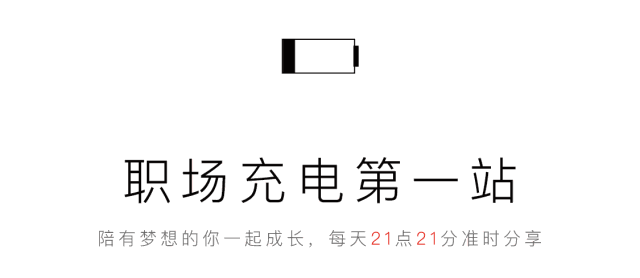

作者丨郑少(插坐学院专栏作者)
来源丨插坐学院(ID:chazuomba)
对于经常做 PPT 的职场人士来说,最好的方法就是使用图片。这里会有一个问题,有时为了图个方便,会直接将图片插入 PPT 中,然后就完事了。
最终做出的 PPT 就有可能像下面这样。
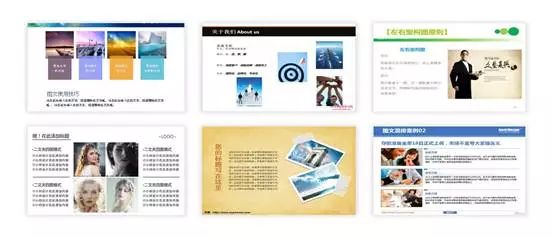
而当我们稍微注意一下这里面的图文排版,就能很好的避免这个问题。甚至还可以做出下面这种排版效果,如图所示。
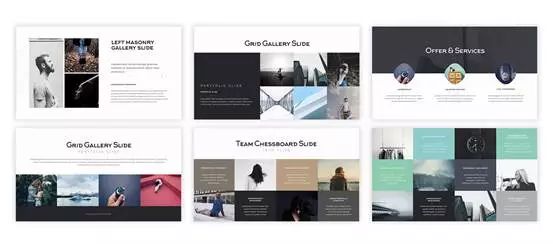
看到这样的排版时,大家都能看明白,一旦自己设计的时候还是不行。
那么有没有什么好的方法,能快速设计出这种类型的 PPT 呢?
方法还是有的,这次我从几种不同类型排版分享一下。
1
单张图文排版
对于单图文排版又可以将其分为【单图对单段内容】和【单图对多段内容】。
这个应该比较好理解,具体的看一下例子。
1、单图对单段内容
对于单图对单段内容,一般都使用 全图 来解决。目的是让页面更加丰富以及有冲击力,如图所示。

如果想换成 半图 ,可以通过 添加形状 来处理排版,让页面达到平衡状态。

有时全图图片比较复杂,可以通过 蒙版 对其进行处理,不管用哪种方式处理都要保证内容的完整性。
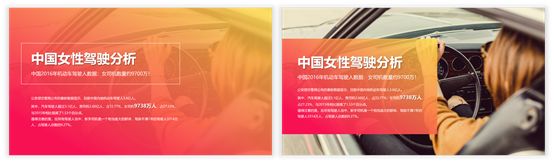
2、单图对多段内容
关于单图对多段内容,就拿下面这个内容举个例子。
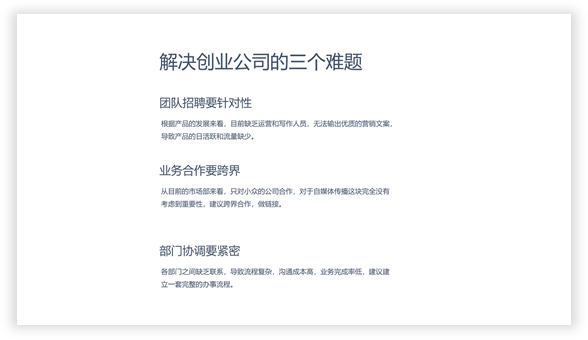
当拿到这三段三段排版内容时,首先要考虑该怎么排版,可以大致的画一下草图。
先在大脑中设想一下,有多少种适合这种类型的排版。
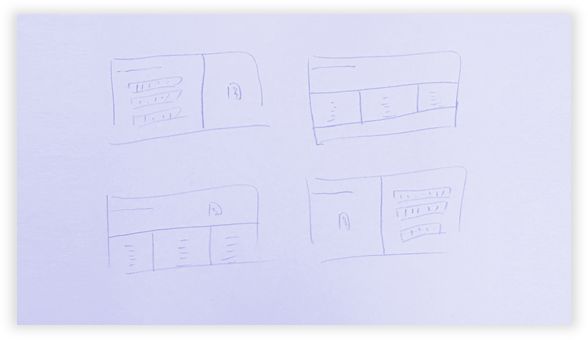
当全部设想好之后,按草图进行排版设计,如图所示。
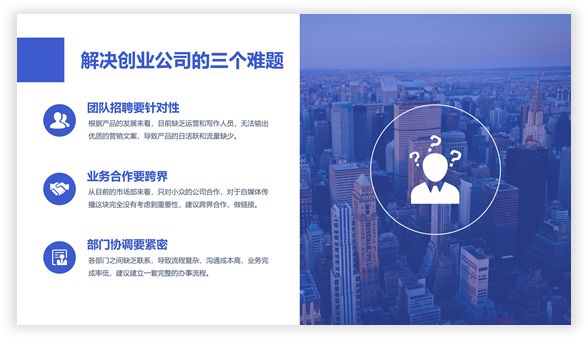
由于设想草图时,没有考虑过多的元素,导致页面单调,最后调整时 添加一个图标 打破这种单调感。
按照这个思路可以不断的调整排版里面的元素以及布局,比如使用不同的形状进行排版。
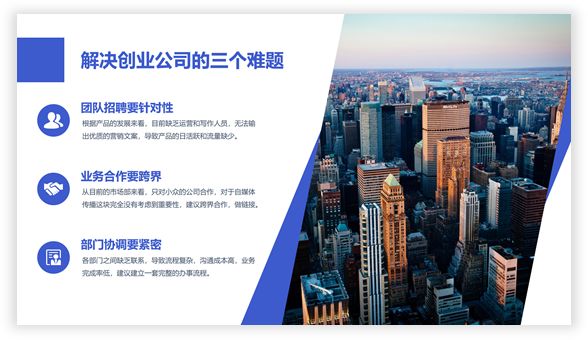
使用半图,然后将排版调整为 居中对称,让页面达到平衡,页面一平衡整体看起来就很舒服。

再或者还可以直接将图片放在中间,使用线条、图标对页面进行丰富调整。
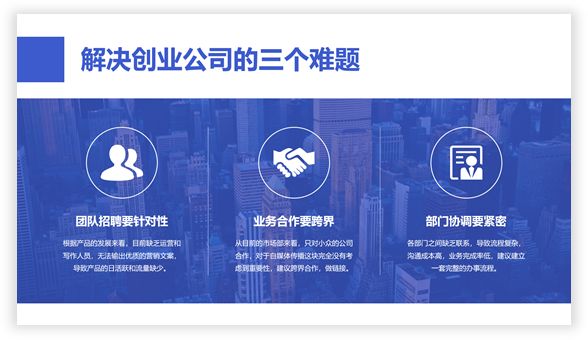
只要我们多动手调整,就会有很多种不同的排版设计,如图所示。

2
2 张图文排版
关于 2 张图文排版,这里就拿两段内容对两张图片进行举例,如图所示。
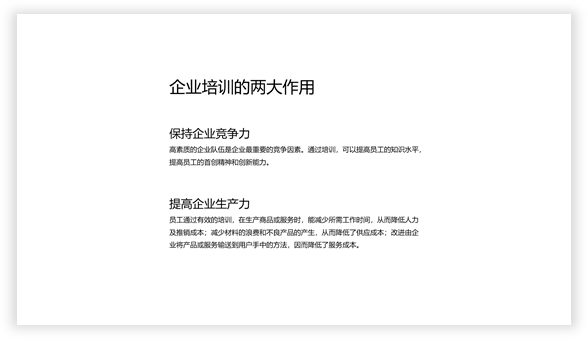
一般情况下,对这两段图文如果不假思索的排版,有可能会做出下面这种效果。
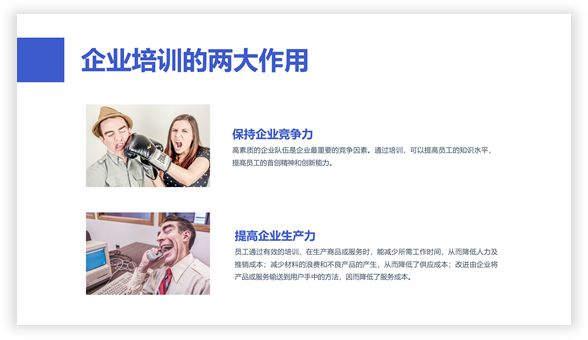
显然这种排版效果肯定不是我们想要的,太过于“素”了,对吧。
这时就要考虑对其加工以及调整排版的结构,比如使用形状,用左右对称的排版方法,如图所示。
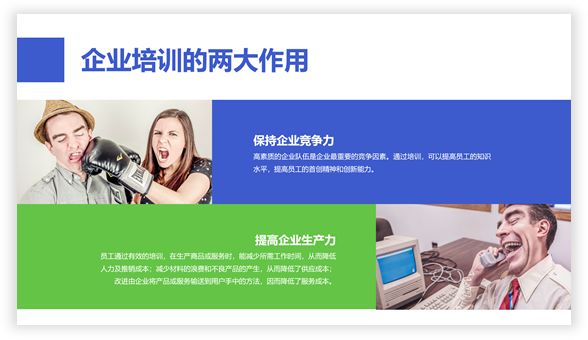
再比如如果想要页面“活泼”一点,也就是不呆板,可以排版成下面这种效果。
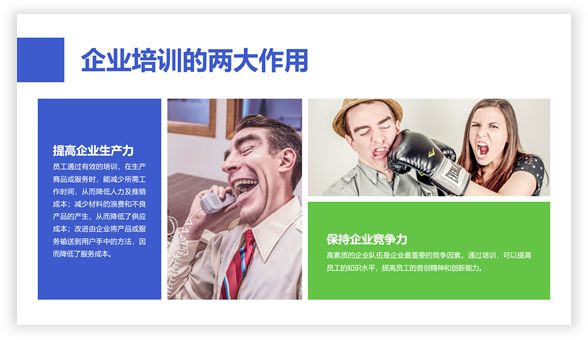
再比如还可以使用跟标题相符的图标,当排版结构掌握好了之后,一步步的调整页面内部的元素。
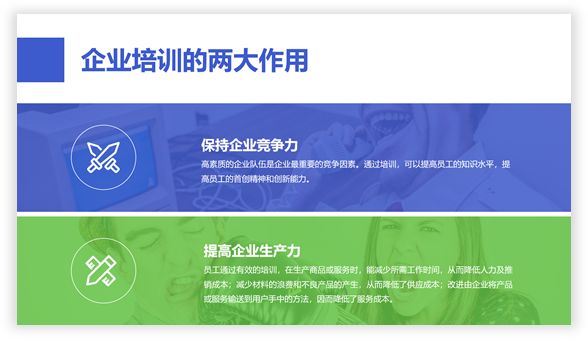
给底部加张背景也是不错的选择对象,如图所示。
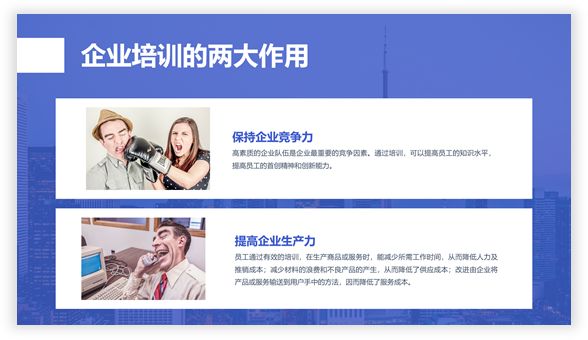
3
3 张图文排版
当图片越来越多的时候,这时需要考虑的也就越来越多。既要考虑内容的安排又要考虑排版布局,不能为了排版而排版,举个例子。
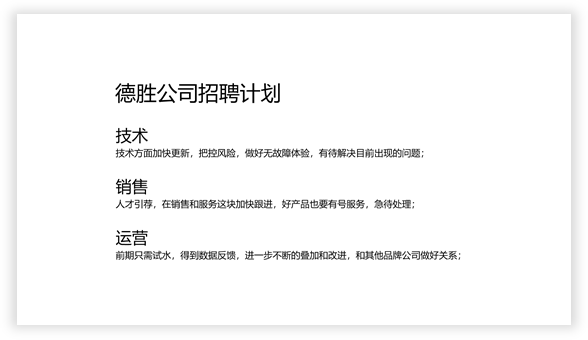
这是三段内容对应三张图片,首先就要找到符合标题的图片。
关于找图片,给大家推荐一个非常不错的网站,本次案例的图片均来自这个网站。这个网站就是pexels,几乎能满足你对图片的一切需求。
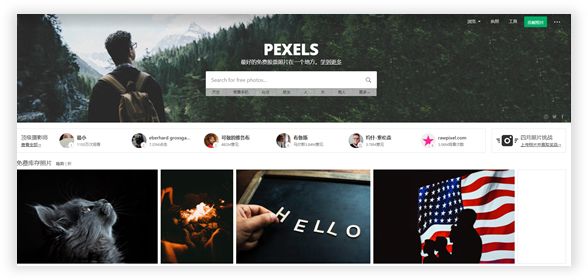
▲ /
回到主题,这时按照技术、销售、运营主题搜索图片,化抽象为具象,然后对其简单的排版设计。
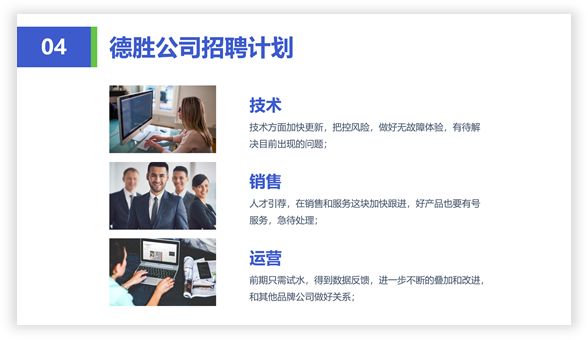
显然这种也不是我们想要的排版,接下来用居中对称以及添加形状对内容进行排版设计,如图所示。
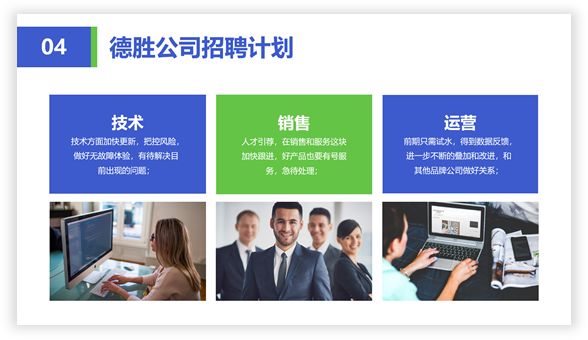
那么还能怎么进行排版设计呢?
为了让整张页面更加的饱满,插入大的形状,将图文进行左右式排版,如图所示。
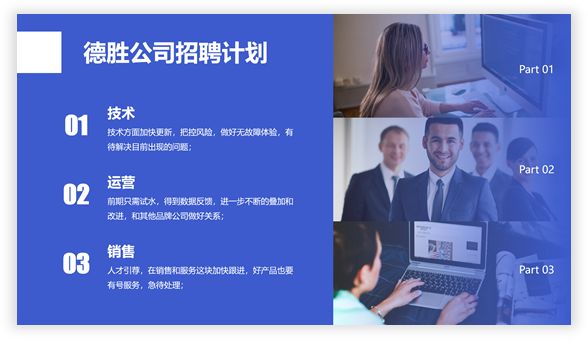
再比如还可以使用图标,将图标用在图片上,页面更有层次感。
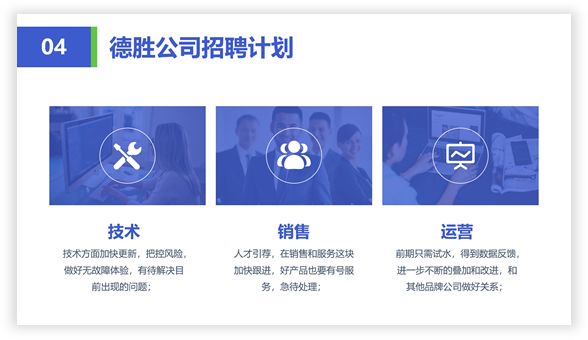
如果要是感觉图片不够有冲击力,可以将图片放大,同时使用蒙版和图标处理。
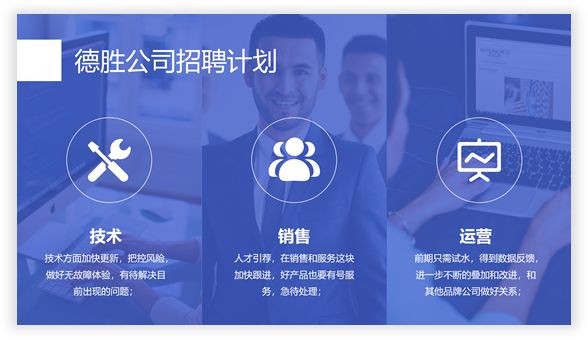
4
4 张图文排版
对于 4 张图文排版也是有方法可寻,比如上面的那个例子就可以使用 4 张图排版,这样设计让整张页面更充实。
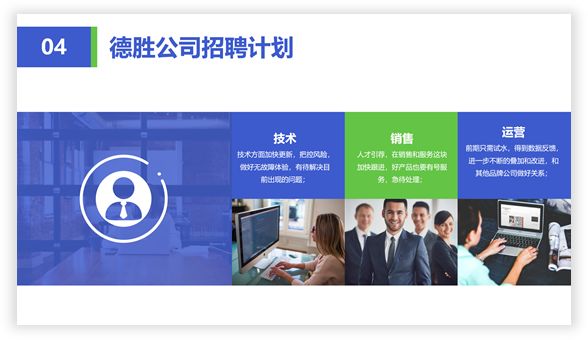
再举个例子,对于 4 张图的排版主要还是要围绕内容进行排版,然后 使用形状之类的元素加以修饰,如图所示。
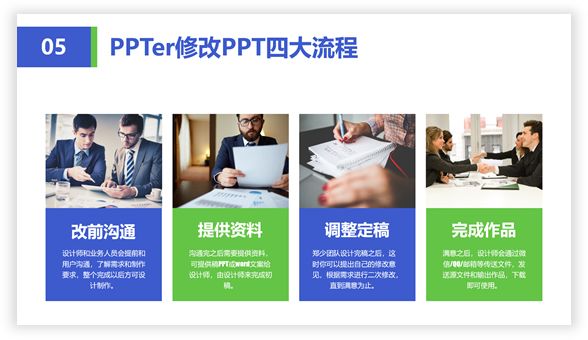
再比如还可以换成 横向排版,使用跟形状一样的颜色对图片进行蒙版渐变处理,也是一种不错的方法。
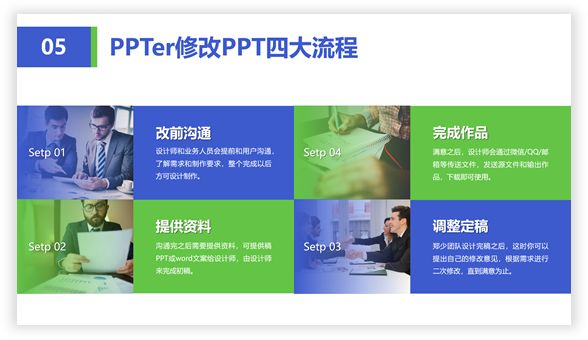
如果你想要让页面更丰富,整体内容更充实,还可以使用 图片叠加 的排版方法。如图所示。
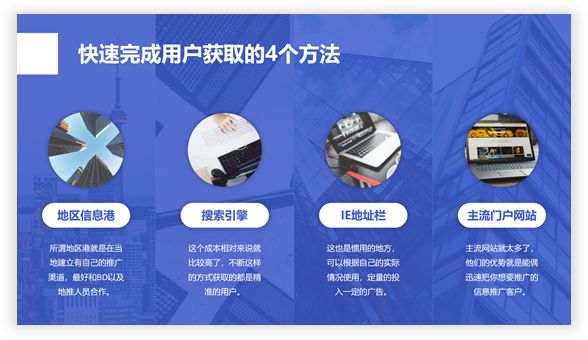
上面的 4 张图主要是多图对多段文字,如果要是换成 多图对单段文字又该上面排版设计呢?
举个例子,下图是关于相机的产品介绍,这样排版显然没有冲击力,勾不起别人的兴趣。
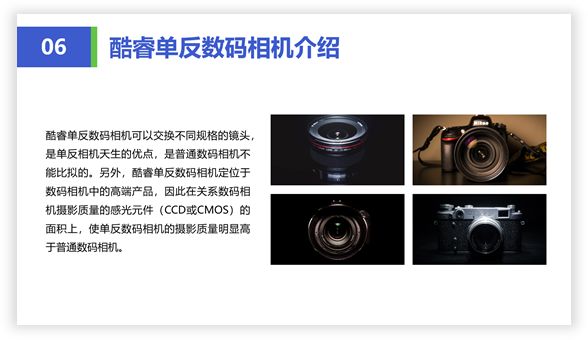
这时就需要重新设计,为了让产品更加有冲击力和对比感,可以使用 大小图套用 的方法,同时也要考虑对内容进行合理的安排,如图所示。
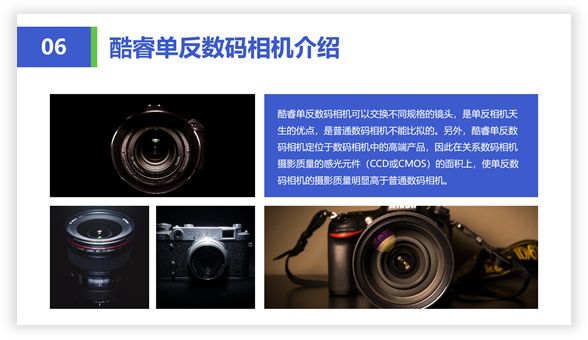
当你知道上面的排版设计思路之后,这时还可以调整一下顺序和位置,又是一种效果。
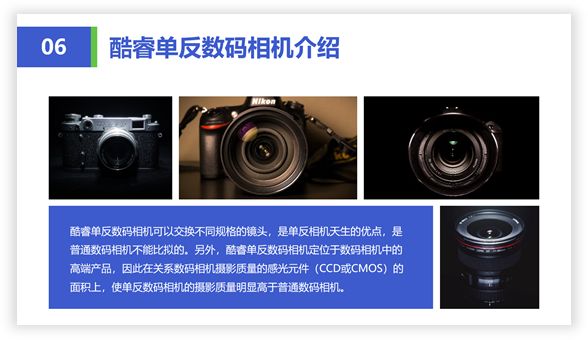
5
多张图文排版
对于多张图文排版,我认为至少要 5 张及 5 张图以上,比如下面这种。
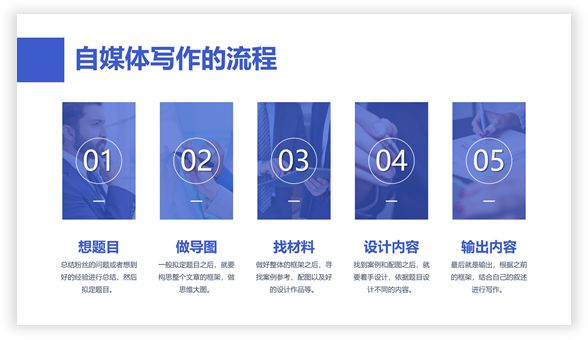
多张图在 PPT 中的排版设计比较难处理,图多内容又多。
举一个关于团队介绍的例子,最能体现这种问题,下图是 6 张图片,如果不能很好的把握这个尺度,排版出来就会显得很拥挤。
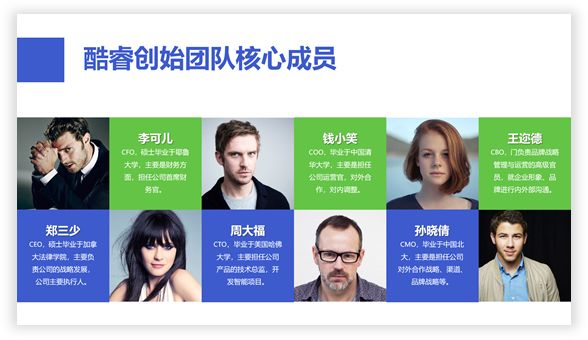
再比如还可以直接 使用大型的形状,对于多图,这样排版也是个不错的方法。
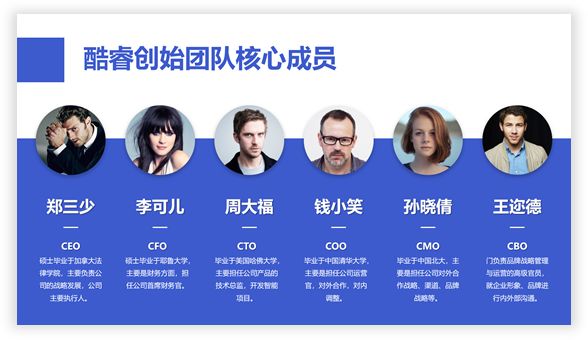
如果你在冲动一点,想把人物的面部全部露出来,可以 将头像放大,非常有冲击力,如图所示。
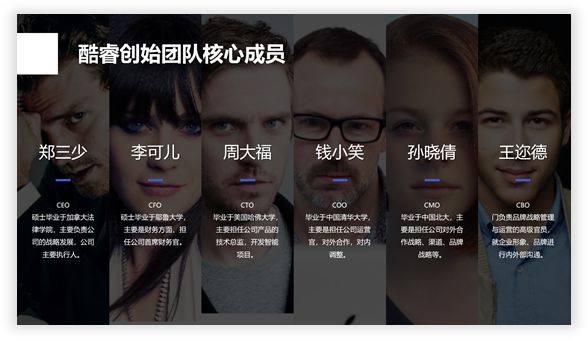
当图片达到更多,再举个 9 张图的例子,看看下图,是不是感觉图片很多。
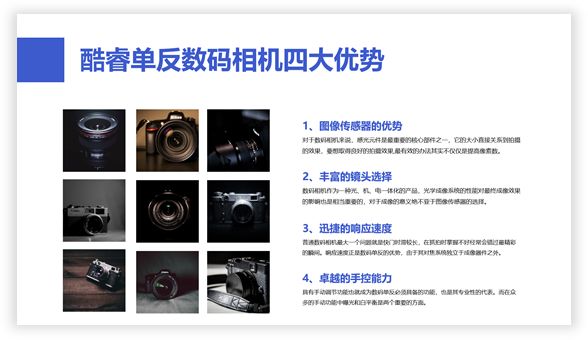
对于这样的图文排版也是有方法的,只要换位思考一样能处理好,如图所示。
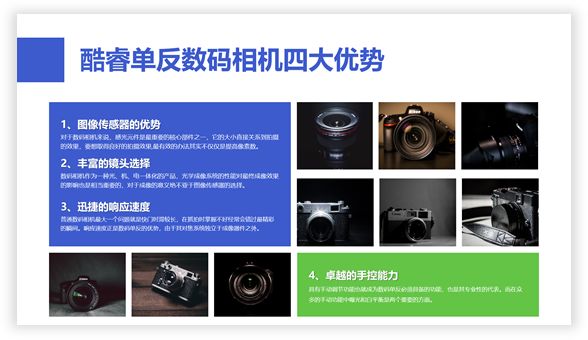
再比如还可以使用大小图套用的方法,要 注意图片直接的间隙,不能太过于紧密。
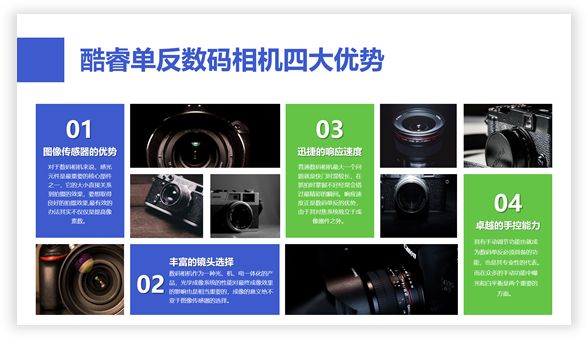
关于图文排版的内容就分享这么多,希望对你有一定的帮助。
►
► 关于作者:郑少,插坐学院签约专栏作者,本文首发于职场充电第一站——插坐学院(ID:chazuomba),每晚 21 点 21 分准时分享,陪有梦想的人一起成长,欢迎关注。
原文链接:http://www.360doc.com/content/18/0508/22/27518214_752290952.shtml


